Скрытые темы оформления Windows 11

В этой публикации, друзья, рассмотрим, как в Windows 11 сделать доступными скрытые темы оформления. Это штатные темы, как и доступные нам темы с динамичным цветком Bloom, «Свечение», «Захваченное движение», «Течение» и «Восход». Скрытые темы предназначены для редакции Windows 11 Education (Образовательная). В остальных же редакциях они недоступны. Но могут стать доступны благодаря несложной правке системного реестра.
Скрытые темы оформления Windows 11
Скрытые темы Windows 11 – это 3 идеи, имеющие каждая по две реализации в светлом и тёмном оформлении, итого 6 тем. Предусматривают одно изображение рабочего стола.
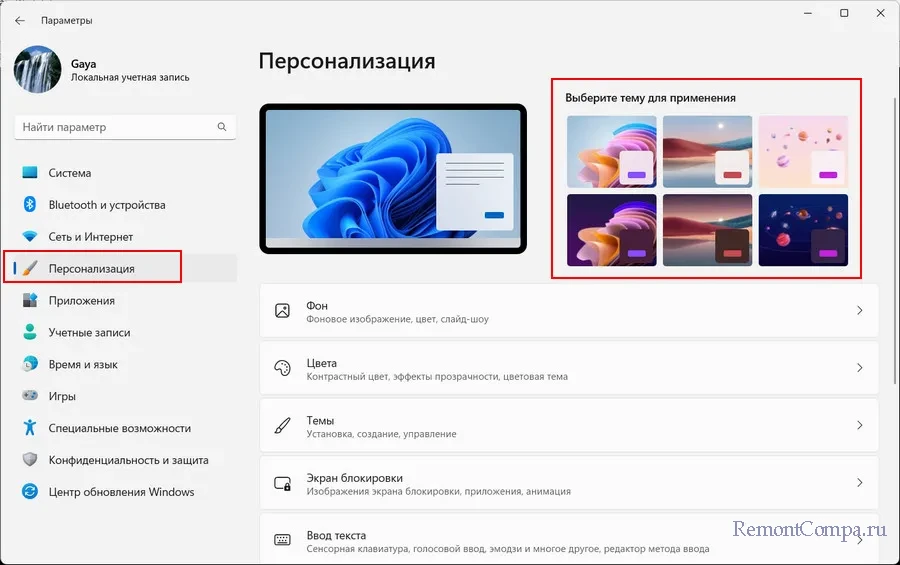
Светлая и тёмная реализации темы «Цветок» - это разновидность динамичного цветка Bloom, того самого синего цветка, что изображён на обоях темы оформления по умолчанию в Windows 11 - символа Windows 11.
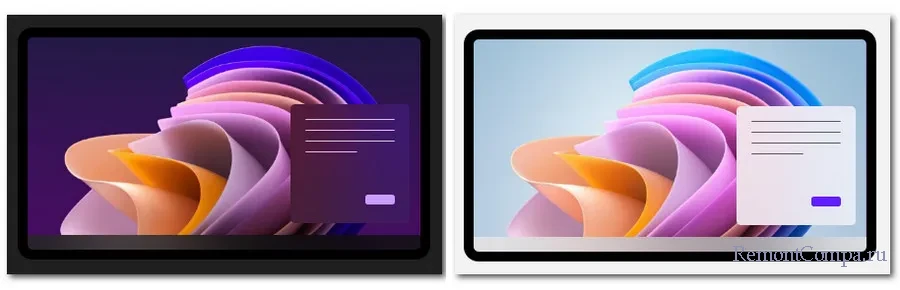
Разновидности цветка Bloom также можем увидеть в доступной штатной теме «Течение». И в теме Pantone Color of the Year 2022, устанавливаемой в Microsoft Store.
Две другие темы – это светлая и тёмная темы «Планеты» с изображением планет в виде сладостей.
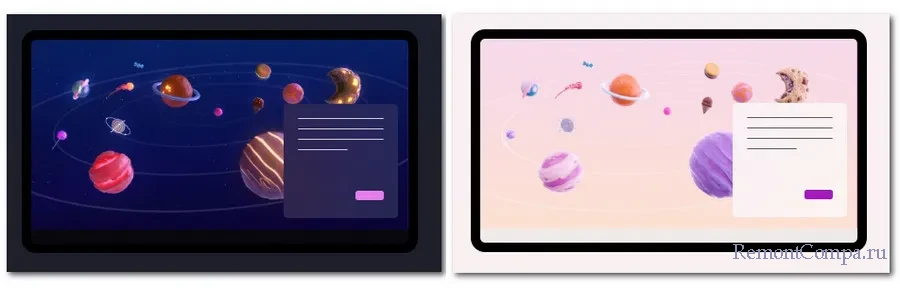
И ещё две темы – это светлая и тёмная реализация темы «Закат», дополнение к доступной штатной теме Windows 11 «Восход».
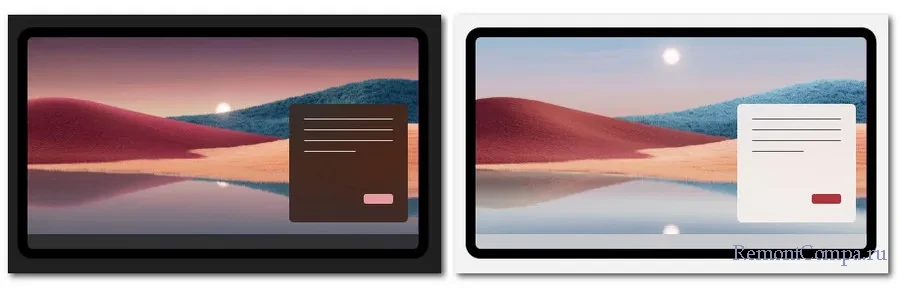
Дабы сделать скрытые темы доступными, открываем редактор системного реестра – в поиск вводим:
regedit
В адресную строку редактора вставляем путь:
HKEY_LOCAL_MACHINE\SOFTWARE\Microsoft\PolicyManager\current\deviceПо этому пути на панели справа жмём контекстное меню, выбираем «Создать», затем – «Раздел».
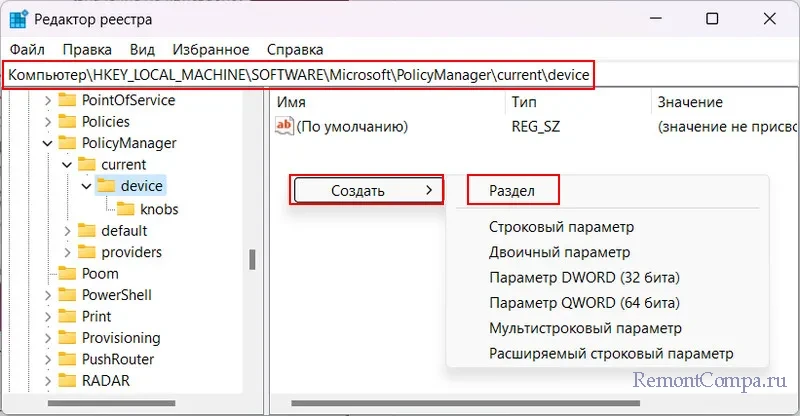
Создаём раздел и называем его Education. В этом разделе жмём контекстное меню, выбираем «Создать», далее – «Параметр DWORD (32 бита)».
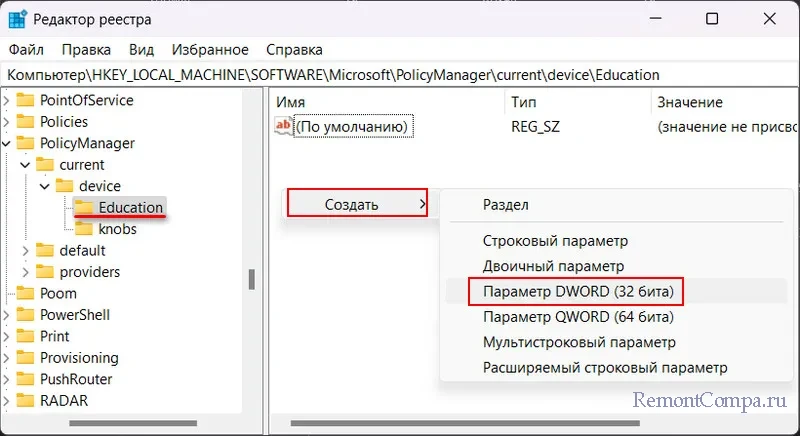
Называем параметр EnableEduThemes. Дважды кликаем его. Устанавливаем для него значение 1.
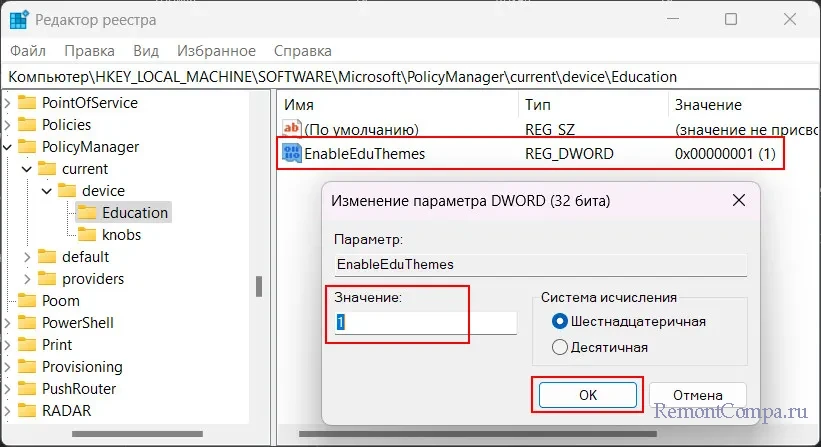
После этого необходимо выполнить выход из Windows 11, снова войти. И подождать какое-то время, пока скрытые темы загрузятся из сети. После чего они станут доступны для применения в разделе персонализации приложения «Параметры».